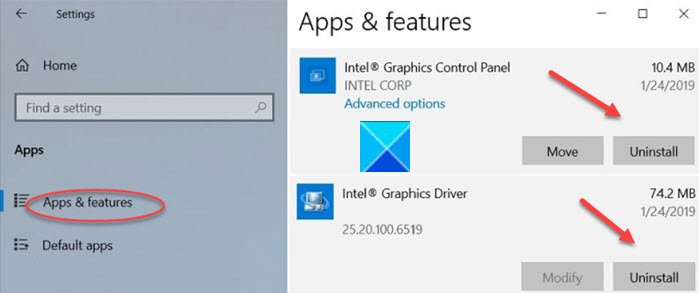Bei der Verbesserung der Gesamtleistung der Grafikinfrastruktur Intel Grafik-Systemsteuerung hat eine Schlüsselrolle zu spielen. Beim Herunterladen der Intel Grafik-Systemsteuerung aus dem Microsoft Store herunterladen und von dort aus starten, kann die Anwendung möglicherweise nicht gestartet werden. Wenn Sie mit diesem Problem konfrontiert sind, kann Ihnen dieser Beitrag helfen.

Intel Graphics Control Panel öffnet sich nicht
Bevor wir mit der Lösung fortfahren, lassen Sie uns herausfinden, warum dieser Fehler überhaupt auftritt. Es wird angenommen, dass der Gerätehersteller manchmal DC-Treiber über den Windows Update-Dienst pusht und installiert. Als Ergebnis überschreibt der DC-Treiber alle zuvor installierten DCH-Treiber. Wohlgemerkt, die aus dem Microsoft Store heruntergeladene Intel Graphics Control Panel-Anwendung wird immer noch nicht entfernt.
Dies führt dazu, dass zwei Instanzen des Intel Graphics Control Panel versuchen, gleichzeitig auf dem System zu laufen, wodurch keine von ihnen geöffnet wird. Gehen Sie wie folgt vor und sehen Sie, ob Ihnen das hilft:
- Klicken Sie auf Starten.
- Gehe zu den Einstellungen.
- Wählen Sie Apps & Funktionen.
- Suchen Sie Intel Graphics Control Panel und Intel Graphics Driver.
- Deinstallieren Sie die beiden.
- Starte den Computer neu.
- Gehen Sie zum Geräte-Manager.
- Klicken Sie auf Grafikkarten.
- Klicken Sie mit der rechten Maustaste auf den Intel HD Graphics Adapter und klicken Sie auf Treiber aktualisieren.
Lesen Sie die folgende Beschreibung für weitere Details!
Drücke den Start Schaltfläche, die sich unten befindet, und wählen Sie die aus Einstellungen Möglichkeit.
Drücke den Anwendungen Fliese zu gehen Anwendungen und Funktionen Sektion.
Suchen Sie hier die Einträge für Intel Grafik-Systemsteuerung und Intel Grafiktreiber.
Deinstallieren Sie die Treiber und starten Sie den PC neu.
Öffne das Geräte-Manager >Display-Adapter.
Klicken Sie hier mit der rechten Maustaste auf den Intel HD-Grafikadapter und wählen Sie die ausTreiber aktualisieren Möglichkeit.
Klicken Sie anschließend auf Suchen Sie automatisch nach der aktualisierten Treibersoftware Verknüpfung.
Warten Sie einige Sekunden, während Windows Update automatisch nach dem neuesten für Ihren Computer validierten Grafiktreiber sucht, ihn herunterlädt und installiert.
Alternativ, wenn auf denselben Fehler eine Meldung folgt, die besagt GfxUI.exe fehltkönnen Sie das Problem auf andere Weise beheben.
Klicken Sie mit der rechten Maustaste auf die Intel Grafik-Systemsteuerung Verknüpfung und wählen Sie ‘Dateispeicherort öffnen.’ Wenn Sie zu einer neuen Seite weitergeleitet werden, suchen Sie die Verknüpfungsdatei, klicken Sie erneut mit der rechten Maustaste darauf und wählen Sie die Option „Dateispeicherort öffnen’ Option noch einmal. Sie sollten zu einem neuen Ordner weitergeleitet werden wie:
C:\WINDOWS\system32
Hier sollten Sie eine Datei namens GfxUIEx.exe finden, die hervorgehoben ist. Das ist das Bedienfeld, das Sie öffnen möchten. Doppelklicken Sie einfach auf die Datei in der Intel Graphics Control Panel in Windows 11/10.
Dies sollte das Problem dauerhaft beheben.
Intel Graphics Control Panel fehlt oder ist verschwunden
Wenn nach der Installation des neuen DCH-Grafiktreibers das Intel Graphics Control Panel fehlt und es nicht über die Kontextmenüoption oder das Taskleistensymbol gestartet werden kann, sollten Sie wissen, dass das Intel Graphics Control Panel jetzt durch das Intel Graphics Command Center ersetzt wurde für Systeme mit Intel-Prozessoren der 6. Generation oder neuer. Das Intel Graphics Command Center verfügt über die neuesten Features und Fähigkeiten und wird weiterhin die Benutzeroberfläche für zukünftige Verbesserungen sein.
Das Kontextmenüelement „Intel-Grafikeinstellungen“ oder das Taskleistensymbol sind nicht mehr verfügbar, wenn Windows-DCH-Grafiktreiber verwendet werden. Das Intel Graphics Control Panel kann über das Windows-Startmenü oder über die Verknüpfung geöffnet werden STRG+ALT+F12.
Wo kann man Intel Graphics Control Panel oder Intel Graphics Command Center herunterladen?
Sie können das Intel Graphics Control Pane, jetzt Intel Graphics Command Center genannt, aus dem Microsoft Store herunterladen.